Meilleurs modèles Canva gratuits pour Instagram
Si vous êtes un utilisateur Canva , vous devez consulter ces modèles Canva pour Instagram(Canva templates for Instagram) . Que vous postiez des photos avec désinvolture ou que vous soyez un influenceur Instagram(Instagram influencer) actif , vous pouvez utiliser ces modèles pour créer de belles publications pour votre compte.
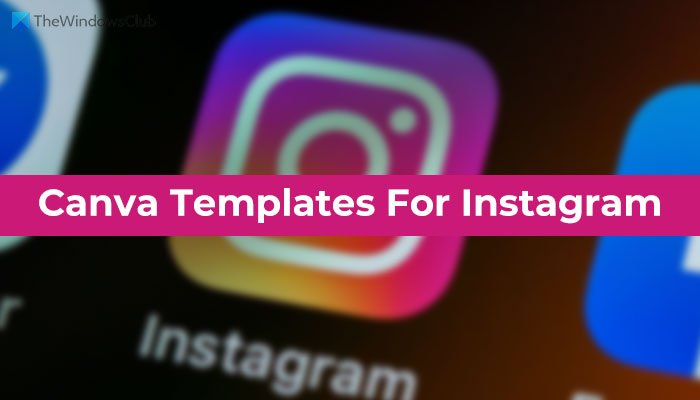
Canva est déjà un outil de conception graphique bien connu, permet aux utilisateurs de créer des images accrocheuses pour divers sites de réseaux sociaux tels que Facebook , Twitter , Instagram , etc. Si vous souhaitez enrichir votre compte, avoir Canva dans votre arsenal est un gros point positif. Comme il est assez difficile de trouver un bon modèle dans le référentiel officiel, nous avons sélectionné certaines des meilleures options.
Meilleurs modèles Canva pour Instagram
Les meilleurs modèles Canva(Best Canva) pour Instagram sont :
- Modèle d'iPhone minimal neutre
- Résumé vert et bleu Funky Jungle(Blue Funky Jungle Abstract)
- Lilas(Lilac) et vert citron Résumé simple(Lime Green Simple) et lumineux(Bright Abstract)
- Beige Simple Choisissez les (Beige Simple Choose)couleurs(Colors) de votre marque(Brand)
- Magasin ouvert de bande de texture noire
- Annonce de l'événement du festival en ligne marron(Brown) et beige(Beige Online Festival Event Announcement)
- Publicité d'embauche noire et beige
- Article d'interview illustré moderne(Black Modern Illustrated Interview Article) jaune et noir
- Comment tricoter
1] Modèle iPhone minimal neutre
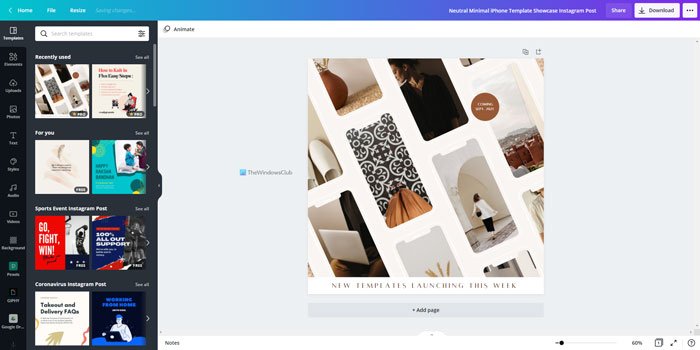
Ce modèle convient aux entreprises ou aux particuliers prêts à annoncer leur dernière collection de vêtements ou de magasins de créateurs. Que(Whether) vous travailliez dans le créneau de la mode ou dans un domaine connexe, vous pouvez utiliser ce modèle à votre avantage. Les blocs en forme d'iPhone ajoutent une touche différente à votre publication Instagram . Téléchargez-le sur canva.com .
2] Résumé vert(Green) et bleu Funky Jungle(Blue Funky Jungle Abstract)
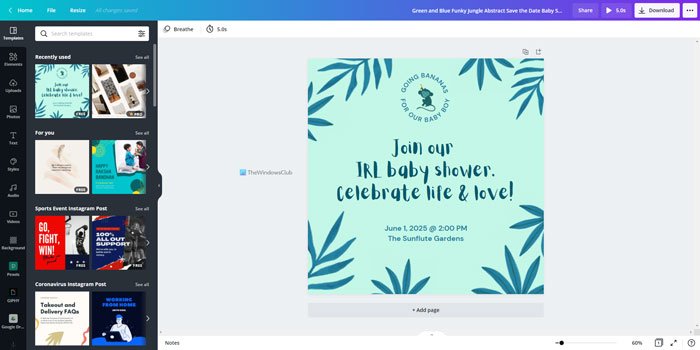
Ce modèle Canva est destiné à ceux qui souhaitent annoncer une date pour quelque chose. Vous utilisez ce modèle sur votre compte Instagram , que ce soit une rencontre de fans, l'ouverture d'un nouveau magasin ou autre chose. Il s'agit d'une personnalisation à 100 % afin que vous puissiez modifier toutes les formes et ajouter/supprimer quelque chose selon vos besoins. Téléchargez-le sur canva.com .
3] Abstrait lilas(Lilac) et vert citron simple(Lime Green Simple) et lumineux(Bright Abstract)
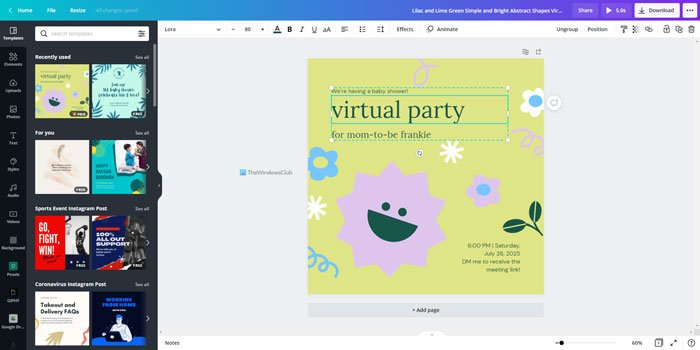
Supposons que vous souhaitiez organiser une rencontre virtuelle pour vos abonnés. Dans ce cas, il est préférable d'utiliser ce modèle Canva au lieu d'un simple texte. Il a une combinaison de couleurs douces qui est personnalisable. En d'autres termes, vous pouvez modifier toutes les formes prédéfinies, le texte, la couleur, etc., et les rendre conformes à votre désir. Téléchargez-le sur canva.com .
4] Beige Simple Choisissez les (Beige Simple Choose)couleurs(Colors) de votre marque(Brand)
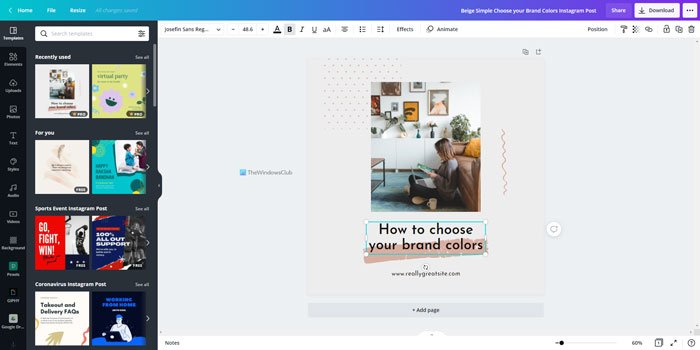
Vous avez peut-être déjà vu que certaines personnes célèbres cliquent souvent sur des photos candides qui ont l'air parfaites. Ou, certains d'entre eux téléchargent souvent des images de leur nouvelle configuration de salle. Si vous souhaitez faire de même, ce modèle Canva peut vous donner une idée de la manière dont vous devez exécuter votre plan. Il a une couleur beige avec des lignes simples à côté d'une photographie au centre. Téléchargez-le sur canva.com .
5] Magasin ouvert de bande de texture noire
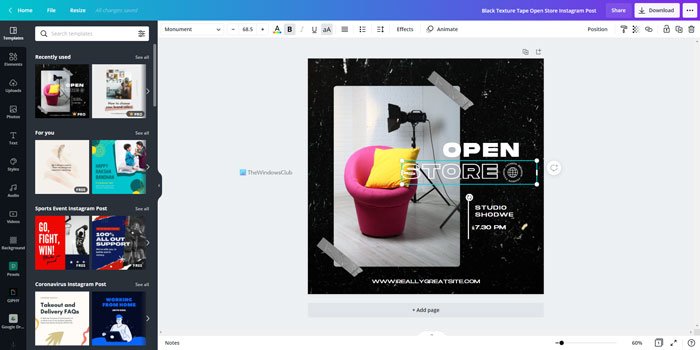
Supposons que vous ayez ouvert un nouveau studio pour votre travail et que vous vouliez l'annoncer avec un indice. Pour de tels messages, ce modèle semble parfait. Bien que l'image puisse être modifiée, elle peut répondre à vos demandes si l'exigence est la même que ci-dessus. En dehors de cela, il contient du texte en gras, ce qui pourrait attirer plus de personnes. Téléchargez-le sur canva.com .
6] Annonce de l'événement du festival en ligne marron(Brown) et beige(Beige Online Festival Event Announcement)
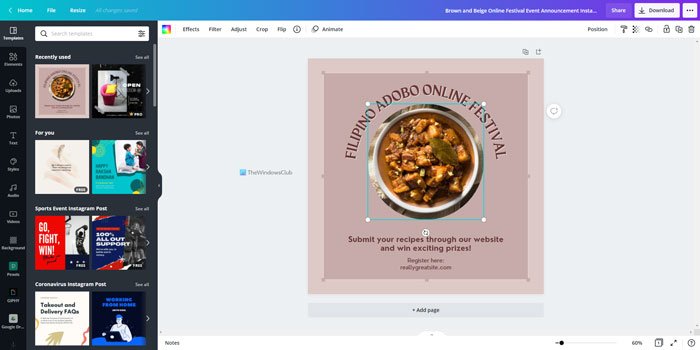
Si vous avez un compte Instagram sur lequel vous téléchargez souvent des recettes de cuisine, des images de plats, etc., ce modèle Canva est fait pour vous. Vous pouvez présenter votre dernier travail via ce modèle simple de couleur marron et beige. La meilleure chose est que vous pouvez utiliser ce modèle même si vous avez ouvert un nouveau café ou restaurant et que vous souhaitez l'annoncer à vos abonnés. Téléchargez-le sur canva.com .
7] Publicité d'embauche noire et beige
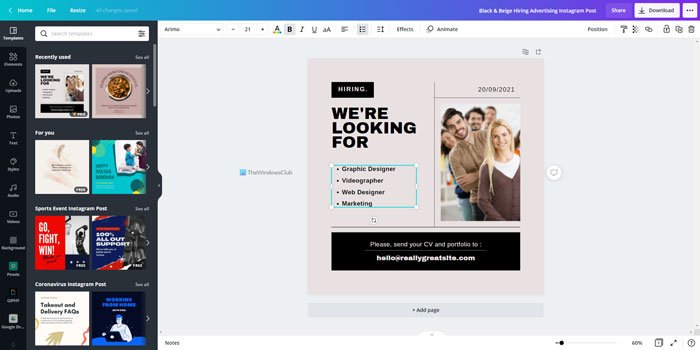
Si votre entreprise embauche des personnes et que vous souhaitez trouver quelqu'un parmi vos abonnés, ce modèle Canva pourrait vous être utile. Il affiche l'intention principale de votre message à côté de certains postes que vous pouvez remplir manuellement. Il dispose également d'un bloc où vous pouvez écrire votre adresse e-mail afin que les candidats puissent envoyer leur CV. Téléchargez-le sur canva.com .
8] Article d'interview illustré moderne (Black Modern Illustrated Interview Article)jaune(Yellow) et noir
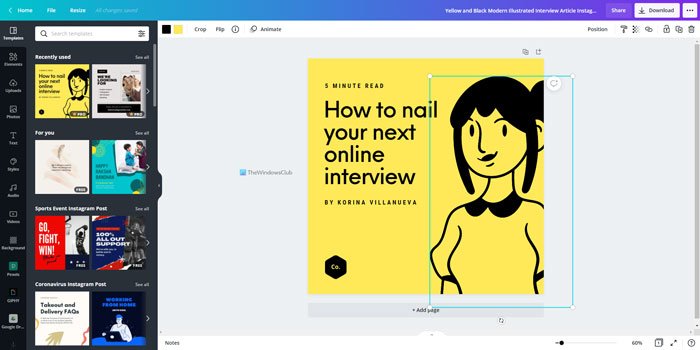
Si vous partagez souvent diverses citations de personnes célèbres, de films, de séries Web, etc., ce modèle répondra à vos exigences. Il s'agit d'un modèle de couleur noir et jaune avec une photo animée dessus. Vous pouvez écrire la citation dans une taille plus grande et la source à la fin. Téléchargez-le sur canva.com .
9] Comment tricoter
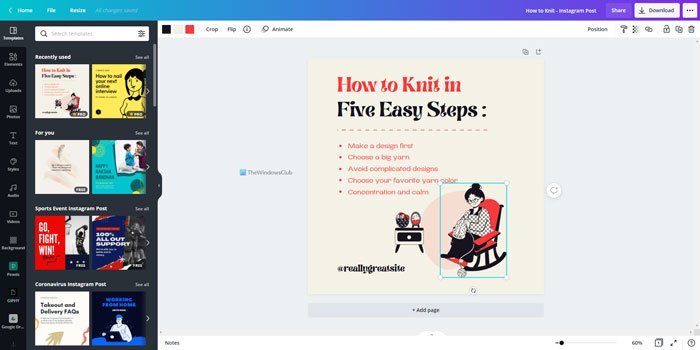
Vous pouvez utiliser ce modèle pour partager des guides pratiques de base sur votre compte Instagram . Que vous soyez dans la technologie, la mode, la cuisine, la finance ou tout autre créneau, vous pouvez utiliser ce modèle pour créer de petits guides pratiques pour faire quelque chose facilement. Comme l'image incluse est modifiable, vous pouvez supprimer celle existante et inclure autre chose pour différents messages. Téléchargez-le sur canva.com .
Puis-je utiliser des modèles Canva pour Instagram ?
Oui, vous pouvez utiliser n'importe quel modèle Canva pour Instagram . Cependant, essayez d'utiliser plus de modèles pour vos publications et ne répétez pas le même modèle plusieurs fois afin de créer de la diversité sur votre compte Instagram .
Lire(Read) : Comparaison Crello vs Canva(Crello vs Canva comparison) .
Puis-je publier de Canva sur Instagram ?
Vous ne pouvez pas publier de Canva sur Instagram sur votre ordinateur, mais c'est possible sur mobile. Si vous avez les applications mobiles Canva et Instagram(Instagram mobile) , vous pouvez partager le code QR sur l' application/le site Web Canva pour le faire facilement.
Il existe des tonnes de modèles Canva pour Instagram à des fins différentes. Cependant, ces modèles sont relativement nouveaux et 100% personnalisables. J'espère que cela a aidé!
Lire : (Read: )Comment créer des carrousels Instagram dans Photoshop.(How to create Instagram Carousels in Photoshop.)
Related posts
Best GRATUIT Canva Modèles de présentation
Comment configurer, enregistrer, éditer, publier Instagram Reels
Comment supprimer ou désactiver temporairement Instagram account
5 Best Social Media apps pour Windows 10 disponible en Microsoft Store
Supprimer l'accès tiers de Instagram, LinkedIn, Dropbox
Comment gérer Facebook Ad Preferences et sortir de Ad Tracking
Comment télécharger Instagram Data en utilisant Instagram Data Export Tool
Comment devenir un Influencer sur Instagram
Comment devenir un LinkedIn influencer
Connectez-vous avec le Windows Club
Comment activer l'authentification à deux facteurs pour Reddit account
Cold Turkey Distraction Blocker blocks Online Distractions
Dangers et conséquences de la surcharge sur Social Media
Comment couper, éteindre et restreindre les utilisateurs Instagram sur Windows PC
Comment devenir un Influencer sur Twitter
Comment obtenir Instagram or Snapchat sur un PC Windows 10
Comment enregistrer votre Instagram Reels dans Draft and Edit plus tard
UniShare vous permet de partager sur Facebook, Twitter et LinkedIn à la fois
Comment Delete Online Accounts, Presence & Identity
Understand Social Engineering - Protection contre Human Hacking
